
За практичност текста тастатуре, паметни телефони и таблете на Андроиду опремљени су са паметним улазним функцијама. Корисници који су навикли на могућност "Т9" на уређајима за пусх-тастер и даље називају модерну начину рада са речима и на Андроиду. Обе ове карактеристике имају сличну сврху, па даље у чланку ћемо разговарати о томе како омогућити / онемогућити режим корекције текста на савременим уређајима.
Онемогућите исправку текста на Андроиду
Вриједно је напоменути да су функције одговорне за поједностављење уноса речи укључене у подразумеване паметне телефоне и таблете. Морат ћете их укључити само ако сте га искључили и заборавили поступак, или је неко други учинио, на пример, последњи власник уређаја.Важно је знати да у неким улазним пољима не подржава корекцију речи. На пример, у прашини уџбеницима, приликом уноса лозинки, пријава и приликом попуњавања таквих образаца.
У зависности од бренда и модела уређаја, мени имена менија и параметара може се мало разликовати, али у опћенитој корисник неће радити на проналажењу жељеног подешавања. У неким уређајима овај режим се и даље назива Т9 и можда нема додатна подешавања, само регулатор активности.
Метода 1: Андроид подешавања
Ово је стандардна и универзална верзија аутоматског броја речи. Процедура за укључивање или прекид везе Смарт тип је следећа:
- Отворите "Подешавања" и идите на "језик и унесите".
- Изаберите одељак "Андроид тастатура (АОСП)".
- Изаберите "Корекција текста".
- Онемогућите или омогућите све ставке одговорне за корекцију:
- Блокирање непристојних речи;
- Аутоматско извршење;
- Опције закрпе;
- Прилагођени речници - ову прилику остављате као активно ако бисте планирали да поново укључите исправку у будућности;
- Предложи имена;
- Брзе речи.
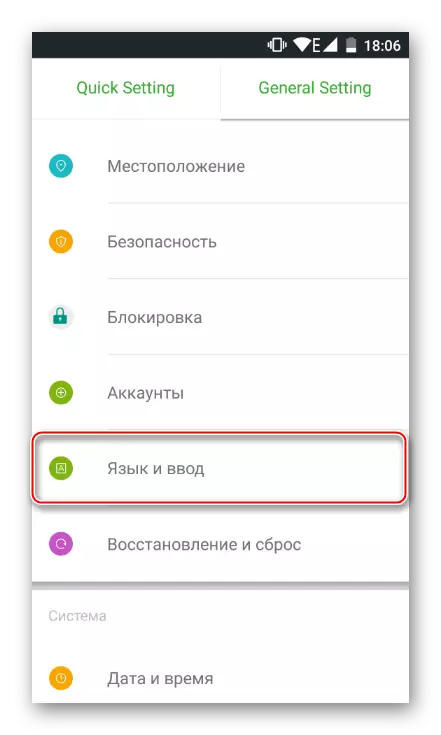
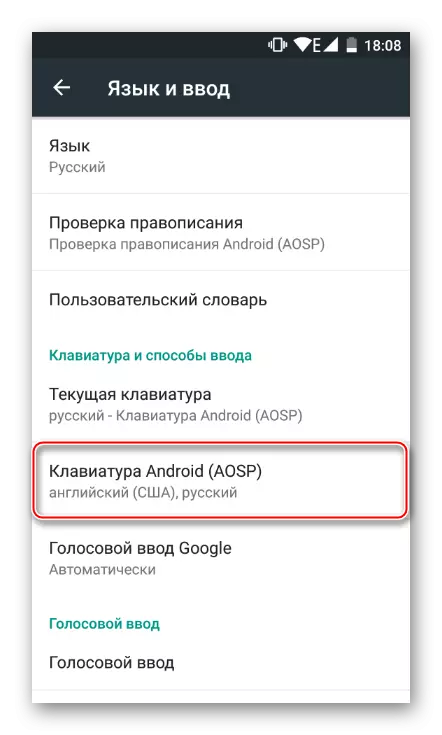
У неким модификацијама фирмвера или када инсталирају прилагођене тастатуре, вриједи ући у одговарајућу ставку менија.
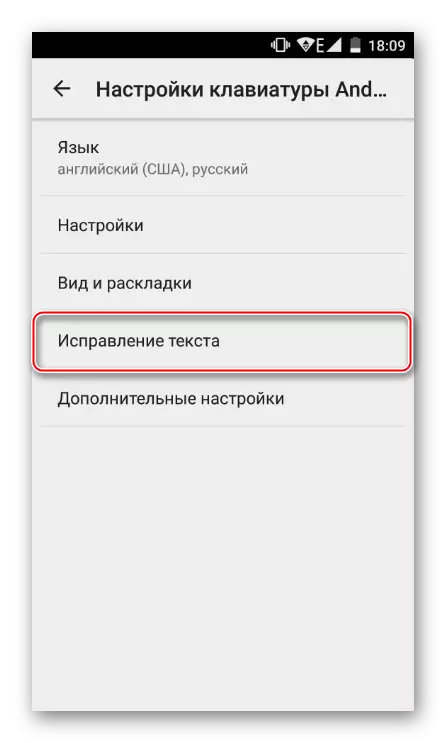

Поред тога, можете се вратити на један бод, изаберите "Подешавања" и уклоните параметар "Поинт Аутоматски". У овом случају, два оближња простора неће бити независно замењена ознаком аквизиције.
2. метод: тастатура
Можете да контролишете поставке паметног типа право током порука. У овом случају, тастатура мора бити отворена. Следеће акције су:
- Притисните и стезаљком зарезу тако да се појави скочни прозор са иконом преноса.
- Померите прст горе тако да се појави мали мени са подешавањима.
- Изаберите "Подешавања" АОСП тастатуре "(или је подразумевано инсталиран на вашем уређају) и идите на њега.
- Подешавања ће се отворити, где је потребно да поновите ставке 3 и 4 од "Метода 1".
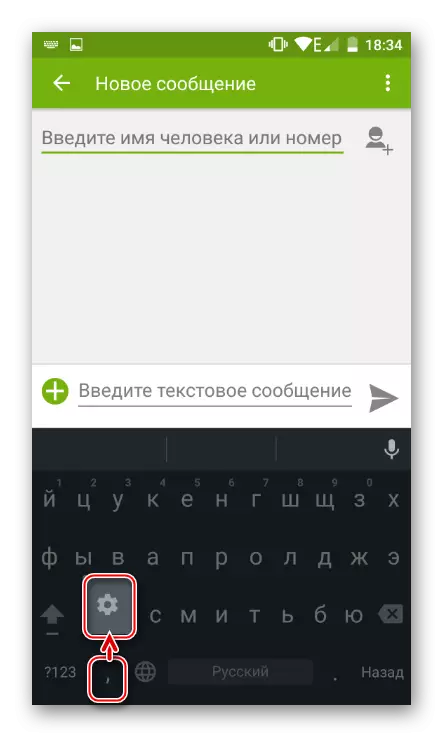
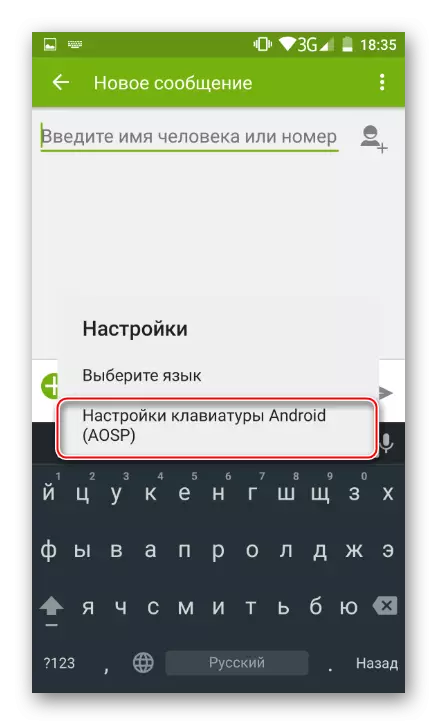
Након тога, дугме "Назад" може се вратити на пријавни интерфејс у којем је извршен скуп текста.
Сада знате како да управљате подешавањима за паметну корекцију текста и, по потреби, брзо омогућите и искључите их.
